Cara cek bit Laptop perlu diketahui, mengingat kini hampir semua orang sudah beraktivitas menggunakan Laptop.
Biasanya Laptop digunakan untuk menunjang aktivitas seperti pembelajaran, sarana hiburan, sampai menjalankan bisnis.
Untuk menjalankan Laptop, dibutuhkan program yang dapat mendukung kinerja dan salah satu program yang paling banyak digunakan di dunia yaitu Windows.
Jika Laptop anda menggunakan Windows, terdapat 2 macam Basis sistem yang digunakan yaitu 32 dan 64 Bit.
Basis sistem itu dapat menjadi tolak ukur dari kemampuan Laptop untuk menjalankan aplikasi yang digunakan.
Apabila dilihat dari sisi performa, sistema 64 bit mempunyai kemampuan yang lebih baik kalau dibandingkan dengan 32 bit.
Tidak hanya itu, sistem 64 bit juga bisa menyimpan lebih banyak komputas dan mengakses lebih besar memori.
Walaupun sistem 54 bit terlihat lebih baik, namun anda juga harus memperhatikan kebutuhan penggunaan Laptop anda.
Apakah anda lebih cocok dengan sistem 64 bit atau yang 32 bit, untuk mengetahui lebih lanjut tentang Laptop anda masuk ke 64 atau 32 bit, anda bisa melakukan pengecekan dengan mudah.
Dibawah ini akan kami bagikan beberapa cara cek bit Laptop yang sudah dirangkum dari berbagai sumber untuk kami bagikan kepada anda. Simak sampai selesai yaa!
Bagaimana Cara Mengetahui Tipe Bit Laptop atau Komputer yang Dimiliki?
 |
| Bagaimana Cara Mengetahui Tipe Bit Laptop atau Komputer yang Dimiliki? |
Diketahui istilah 32 bit dan 64 bit untuk komputer dengan besaran muatan (Space) terkecil (Register) pada prosesor.
Pada prosesor tersebut terdapat unit register yang berfungsi untuk memproses (Read/Write) sebuah perintah yang bermuatan 32 bit untuk tipe komputer 32 bit.
Begitu juga dengan perintah yang bermuatan 64 bit untuk komputer 64 bit.
Semakin panjang dan banyaknya jumlah register maka akan semakin cepat pemrosesan, artinya jenis 64 bit lebih cepat daripada jenis 32 bit.
Hal tersebut karena jumlah register 2x lipat pada prosesor lebih banyak atau panjang.
Apakah sampai disitu? Tentu saja tidak, arsitektur 64 bit mendukung berjalannya software atau aplikasi dengan arsitektur 32 bit dan tidak untuk sebaliknya.
1. Cara Cek Bit Laptop Melalui Command Prompt (CMD)
 |
| Cara Cek Bit Laptop Melalui Command Prompt (CMD) |
- Pertama, ketikkan “Command Prompt” pada kolom Search di menu “Start”.
- Selanjutnya ketikkan “Systeminfo” dan klik “Enter”.
- Setelah itu anda akan langsung mengetahui informasi apakah Laptop anda termasuk 64 bit atau 32 bit secara lengkap pada baris “System Type”.
Sangat simpel, bukan? Selamat mencoba.
2. Cara Cek Bit Laptop Melalui Run
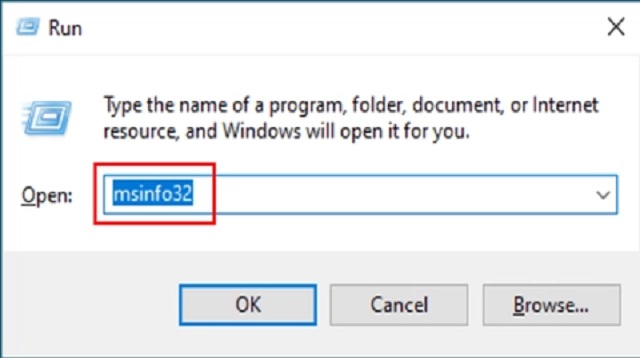 |
| Cara Cek Bit Laptop Melalui Run |
- Silahkan klik logo windows dan huruf R secara bersamaan pada keyboard Laptop.
- Kemudian, ketikkan “msinfo32” pada kolom yang ada dan pilih “OK”.
- Setelah itu, anda akan mengetahui informasi apakah Laptop anda menggunakan 64 bit atau 32 bit pada bagian “System Summary”, tepatnya pada baris yang bertuliskan “System Type”.
- Selesai!
3. Cara Cek Bit Laptop Melalui Registry Editor
 |
| Cara Cek Bit Laptop Melalui Registry Editor |
- Ketikkan “Registry Editor” pada kolom pencarian atau Search di menu “Start”.
- Selanjutnya, pilih bagian “HKYE_LOCAL_MACHINE” dan bukan bagian “HARDWARE”.
- Lalu pilih bagian “Description” dan pilih “System”.
- Setelah itu, tekan “SentralProcessor” dan pilih “0”.
- Sampai tahap ini, anda akan tahu apakah laptop anda termasuk windows dengan 64 atau 32 bit, lihat pada bagian “Identifier”.
4. Cara Cek Bit Laptop Melalui Control Panel
 |
| Cara Cek Bit Laptop Melalui Control Panel |
- Ketik “Control Panel” pada kolom Search di menu “Start”.
- Selanjutnya, buka “Control Panel” dan pilih “System and Security”.
- Setelah itu, pilih “System” dan anda akan mengetahui informasi apakah Laptop anda termasuk 64 atau 32 bit.
Sangat sederhana, bukan? Selamat mencoba.
5. Cara Cek Bit Laptop Melalui Settings
 |
| Cara Cek Bit Laptop Melalui Settings |
- Pertama, ketikkan “Setting” pada kolom Search yang ada di menu “Start” di Laptop anda.
- Selanjutnya pilih “System” dan pilih “About”.
- Lalu anda akan mengetahui informasi apakah Laptop anda menggunakan 64 atau 32 bit.
- Selesai.
6. Cara Cek Bit Laptop atau Komputer
 |
| Cara Cek Bit Laptop atau Komputer |
Jika anda menggunakan windows versi sebelumnya, maka kuncinya adalah anda harus membuka windows Explorer untuk melihat Properties dari Komputer.
Adapun cara cek bit Laptop atau Komputer yang bisa anda jadikan panduan, yaitu sebagai berikut:
- Bukalah Komputer anda atau buka Windows Explorer (Windows + E).
- Setelah itu, klik kanan pada Computer dan pilih “Propreties”.
- Selesai! Sesederhana itu.
Silahkan baca properties komputer anda, disana akan terlihat tipe Prosesor 32 bit atau 64 bit yang digunakan.
Komputer atau Netbook sekarang akan lebih banyak menggunakan arsitektur prosesor 64 bit karena untuk menunjang kinerja yang optimal dari kebutuhan software yang mengharuskan spesifikasi yang cukup tinggi.
Akhir Kata
Bagi anda yang ingin mengetahui jumlah bit yang digunakan laptop atau komputer miliknya, maka cara cek bit laptop diatas bisa dicoba terapkan salah satunya.
Anda bisa mencoba beberapa atau semua metode diatas untuk mengetahui mana cara yang cocok untuk software atau perangkat anda.
Mengetahui bit laptop penting dilakukan, itu berfungsi untuk menunjang kinerja perangkat anda dalam mengoperasikan aplikasi yang sediakan dengan benar. Sekian dan semoga bermanfaat.
